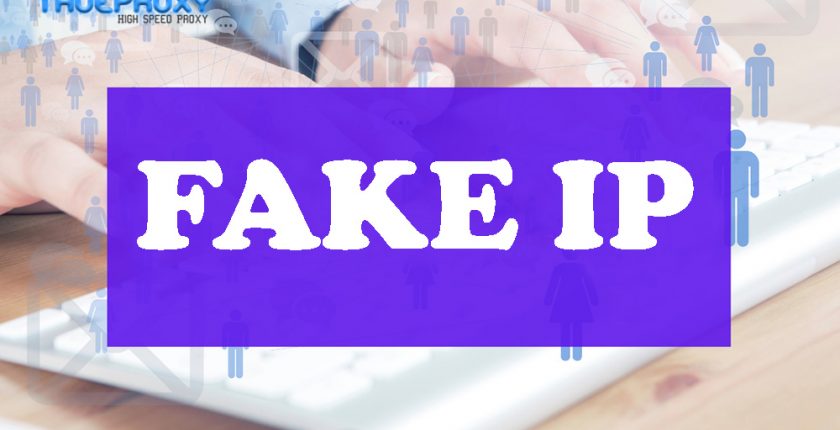HƯỚNG DẪN SỬ DỤNG PROXIFIER ĐỂ FAKE IP TOÀN BỘ MÁY TÍNH
Như các bạn đã biết muốn sử dụng mạng Internet cần phải có địa chỉ IP. Đây là giao thức định vị một phần cứng mạng. Thông qua IP mà các thiết bị mới có thể liên lạc được với nhau. Mỗi quốc gia sẽ có một đầu số IP khác nhau nhằm giúp định vị lãnh thổ.
Vậy Fake IP có thể được hiểu là việc kết nối đến trang web bất kỳ thông qua một Proxy Server. Khi người dùng truy cập vào Internet thông qua Proxy thì các trang sẽ lấy IP của Proxy chứ không lấy IP thật của máy tính để đăng nhập. Mục đích là để che giấu địa chỉ thật của máy tính rồi thay bằng địa chỉ IP của một quốc gia nào đó. Người dùng có thể truy cập và kết nối đến các web bị chặn mà không sợ ai dòm ngó.
>> Đọc bài viết sau để hiểu rõ hơn về Proxy Server: Proxy server là gì? Nơi cung cấp proxy số lượng lớn, giá rẻ tại Việt Nam.
TẠI SAO NÊN FAKE IP? SỬ DỤNG PROXIFIER ĐỂ FAKE IP TOÀN BỘ MÁY TÍNH
Có rất nhiều lý do để bạn Fake IP như:
- Dùng proxy trên điện thoại hoặc máy tính có thể giúp bạn có thể truy cập vào các trang web bị chặn vì có rất nhiều web nước ngoài chặn IP Việt Nam.
- Giúp bạn lướt web được an toàn hơn, tránh được sự dòm ngó của các hacker.
- Tính bảo mật cao hơn và an toàn hơn khi sử dụng mạng.
- Hỗ trợ kiếm tiền online hiệu quả hơn.
- Có thể chơi game ở các server quốc tế.
- Cần fake IP để thực hiện một công việc nào đó.
Để fake IP cho toàn máy tính bạn cần cần dụng phần mềm Proxifier. Đây là công cụ giúp bạn có thể thay đổi IP của tất cả các ứng dụng đang chạy trên toàn bộ máy tính một cách dễ dàng.
HƯỚNG DẪN CHI TIẾT CÁCH SỬ DỤNG PROXIFIER ĐỂ FAKE IP TOÀN BỘ MÁY TÍNH
Đầu tiên bạn cần tải phần mềm Proxifier về máy.
>>> Tải phần mềm Proxifier tại đây!
Sau khi tải phần mềm về máy bạn mở phần mềm lên và cài đặt theo các bước sau:
BƯỚC 1:
Tại giao diện chính chọn Profile > Proxy server như hình.

Tiếp tục nhấn Add ở bên cạnh để thiết lập địa chỉ IP.

BƯỚC 2:
Nhập lần lượt địa chỉ IP và cổng vào ô Address và Port
Tiếp tục ở mục Protocol chọn giao thức phù hợp như: SOCK 5, SOCK 4 hoặc HTTPS và chọn OK để hoàn thành. Nếu bạn sử dụng Proxy để fake IP thì chọn HTTPS nhé!

Proxifier lúc này đã ngắt kết nối mạng và đang thay IP mới.

BƯỚC 3:
Kiểm tra xem đã fake IP thành công chưa
Sau khi cài đặt, bạn có thể kiểm tra xem đã fake IP chưa bằng cách truy cập vào địa chỉ https://www.whatismyip.com/ và kiểm tra xem IP có giống với IP bạn đã cài đặt ở bước 2 không.

Từ lần sử dụng thứ 2 trở đi bạn chỉ cần click vào Profile rồi chọn Proxification Rules. Khi đó, trên màn hình xuất hiện một giao diện mới với hai mục Localhost và Default. Bạn cần chọn Localhost sau đó nhấn Edit để thực hiện.
Để fake IP cho toàn máy tính bằng phần mềm proxifier thật đơn giản phải không nào? Hy vọng qua bài viết bạn có thể hiểu hơn về fake IP là gì và công dụng của nó. Trên đây là các bước fake IP bằng phần mềm Proxifier đơn giản nhất. Chúc bạn có thể thực hiện thành công nhé!